Anda juga bisa membagi-bagi daftar alamat-alamat email dalam buku alamat ke berbagai kategori atau group, misalnya kategori teman sekolah; di dalam kategori ini terdapat alamat-alamat email teman sekolah anda, kategori teman kerja; di dalam kategori ini terdapat alamat-alamat email teman kantor atau teman kerja anda, kategori keluarga atau famili; terdapat alamat email anggota keluarga atau saudara anda (klik disini untuk mengetahui bagaimana cara membuat kategori pada email).
Yahoo,
Cara membuat buku alamat atau cara membuat kategori di emailnya pun cukup mudah. Buka email Yahoo anda, setelah berhasil masuk pada halaman pertama diatas kiri klik “Contacts”, setelah diklik maka halaman Yahoo address book akan tampil, selanjutnya klik “Add Contact”, setelah itu anda bisa isi alamat emailnya dan data-data lain apa saja yang anda ingin masukkan. Tidak semua kolom isian anda harus isi, yang paling penting cuman nama, nickname dan alamat email (Home Email). Setelah selesai membuatnya anda sekarang bisa mengirim satu email ke banyak orang (klik disini untuk mengetahui lebih lanjut bagaimana cara mengirim email ke beberapa orang sekaligus). Anda bisa memiliki sampai 1000 kategori pada buku alamat anda.
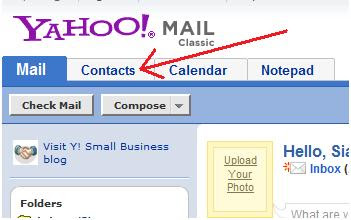
Gmail,
Untuk Gmail anda bisa klik Contacts di bagian kiri pada halaman Gmail, lalu klik tombol "New Contact", sebuah tombol yang terdapat tanda plus dan gambar orang. Tombol tersebut ada pada atas kiri sudut dalam kolom Contacts. Setelah itu data formulir kontak yang harus anda isi pun muncul. Anda tidak perlu mengisi semuanya, hanya yang penting saja seperti nama dan alamat email. Kalau sudah selesai klik Save. Setelah selesai membuatnya anda sekarang bisa mengirim satu email ke banyak orang (klik disini untuk mengetahui lebih lanjut bagaimana cara mengirim email ke beberapa orang sekaligus).

| Bagaimana Cara Mengirim Email ke Banyak Orang | Cara Membuat Buku Alamat Pada Email | Arti dan Perbedaan Cc dan Bcc Pada Email | Bagaimana Cara Membuat Kategori Pada Email | Cara Merubah Nama Kategori Pada Email | Cara membuat Auto-Forward pada email | Cara Membuat Folder Pada Email | Merubah nama dan menghapus folder atau label |





Makasih mas edi...postingnya sangat bermanfaat. Dulu saya klu kirim keemail kerekan bisnis saya tulis dan kirim satu-persatu. Tapi setelah membaca artikel ini saya bisa membuat contak email dan mengirimnya sekaligus kebanyak email hingga bisa menghemat waktu
ReplyDeletesip.. bisa digunakan langsung..
ReplyDelete